Mozilla Firefox хөтөч нь Google Chrome-д алгаа алдсан ч гэсэн дэлхий даяар алдартай хоёр дахь байр суурийг эзэлдэг. Энэ нь олон тооны табуудыг хурдан, тохь тухтай байдлаараа хайрладаг. Үүний зэрэгцээ Mozilla-ийн гүйцэтгэл нь мэдээллийг хадгалах, таб, нууц үг, хуудсанд зочлох зэргээс шууд хамаардаг.
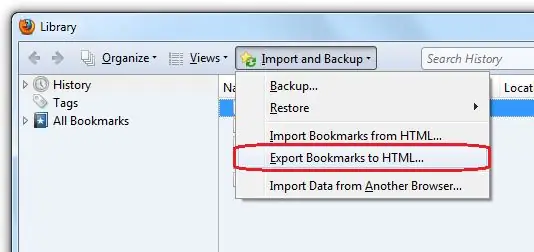
Mozilla Firefox дээрх хавчуурга, тэдгээрийг хэрхэн хадгалах талаар
Mozilla Firefox 2014 оны 1-р сард нийт интернет хэрэглэгчдийн 28 орчим хувийг хамарч байгаа бөгөөд хурдны хувьд хамгийн ойрын өрсөлдөгчийнхөө өсгий дээр байна. Хөтөчийн хурдыг хангахын тулд бүх өгөгдлийг мэдээллийн баазаар дамжуулан хэрэглэгч бүрийн профайл (файлын багц) хэлбэрээр хадгалдаг. Анхдагч Mozilla-д нэвтрэхэд анхдагч профайл үүсгэгддэг боловч та профайлын менежерээр дамжуулан бусдыг нэмж оруулах боломжтой.
Хэрэв та Mozilla Firefox-ийн хавчуургыг сонирхож байвал тэдгээрийн байршил нь таны системийн хувилбараас хамаарна. WindowsXP-ийн хувьд хавчуурга хавтас руу орох зам нь "C: / Documents and Settings / Username / Application Data / Mozilla / Firefox / Profiles / profile_name. Default", Windows7 ба Vista-д "C: / Users / User_name / AppData" хэлбэртэй харагдана. / Roaming / Mozilla / Firefox / Profiles / profile_name.default ". Профайлын нэр нь дурын тоо, үсгийн багц юм.
Профайл хавтсанд байрлах багц файлууд нь sqlite өргөтгөлтэй байдаг - эдгээр нь хөтөч дээр ажилладаг SQlite мэдээллийн баазын элементүүд юм. Тэдгээрийн аль элементүүд байгааг нэрээр нь тодорхойлоход хялбар байдаг - танд хэрэгтэй файл нь place.sqlite нэртэй байх бөгөөд зөвхөн хавчуурга төдийгүй зочилсон сайтуудын талаархи мэдээллийг агуулна. Signons.sqlite ба key3.db файлууд нь таны нууц үг, тэдгээрийн шифрлэлтийг хариуцдаг бөгөөд formhistory.sqlite файл нь энэ функцийг холбосон сайтууд дээрх автоматаар бөглөх маягтуудын бүх мэдээллийг хадгалдаг - хайлтын асуулга, нэвтрэлт, бүртгэлийн мэдээлэл болон бусад ижил төстэй мэдээлэл.
Хавчуургатай юу хийх вэ?
Хэрэв та ижил үйлдлийн систем дээр хөтчийг дахин суулгахдаа өмнөх бүх тохиргоогоо хадгалахыг хүсвэл хуучин хувилбарыг устгахаасаа өмнө профайл хавтасаа хуулж ав. Mozilla Firefox-ийн шинэ хувилбарыг суулгасны дараа профайл фолдерыг байгаа директор руу оруулна уу. Профайл хавтас нь шинээр үүсгэсэн анхдагч профайлтай хавтас агуулсан байх магадлалтай. Хэрэв нэрс ижил байвал шинэ фолдерыг хуучин фолдероор нь солих хэрэгтэй, эс бөгөөс шинээр үүсгэсэн фолдерын нэрийг дарж устгаад хуучин профайлтай фолдерын нэрийг өөрчлөх хэрэгтэй.
Internet Explorer анхдагч хөтөч болсны дараа та Mozilla Firefox суулгасан тохиолдолд програм нь бүх хавчуургыг импортлохыг автоматаар шаардана. Энэ нь бүх мэдээллийг хадгалж, гараар дамжуулахгүй байх боломжийг танд олгоно. Энэ тохиолдолд эдгээр хавчуургын талаархи мэдээллийг мөн профайл дээр бичнэ.
Хэрэв та хөтөчийнхөө хавчуургын нөөц хуулбарыг үүсгэхийг хүсвэл Firefox-ийн автомат хавчуургыг экспортлох хэрэгслийг ашиглаарай - HTML файл үүсгэх бөгөөд ингэснээр хавчуургыг бусад дурын хөтөч болон Firefox-ийн аль ч хувилбарт импортлох боломжтой болно.






